Heim >Software-Tutorial >Computer Software >So verwenden Sie das Echtzeit-Farbtool der KI-Software - So verwenden Sie das Echtzeit-Farbtool der KI-Software
So verwenden Sie das Echtzeit-Farbtool der KI-Software - So verwenden Sie das Echtzeit-Farbtool der KI-Software
- WBOYWBOYWBOYWBOYWBOYWBOYWBOYWBOYWBOYWBOYWBOYWBOYWBnach vorne
- 2024-05-06 10:25:441128Durchsuche
Die Methode, das Echtzeit-Farbwerkzeug der KI-Software zu verwenden, hat große Aufmerksamkeit erregt. Der PHP-Editor Baicao hat Ihnen speziell ein detailliertes Tutorial zur Verfügung gestellt, das Ihnen hilft, die Bedienfähigkeiten dieses Tools genau zu beherrschen. Als Nächstes erfahren Sie, wie Sie mit dem Echtzeit-Farbtool der KI-Software die visuellen Effekte von Bildern schnell verbessern können.
1. Öffnen Sie die KI-Software auf Ihrem Computer, drücken Sie Strg+n, um ein neues Zeichenbrett zu erstellen und eine Form zu bearbeiten.
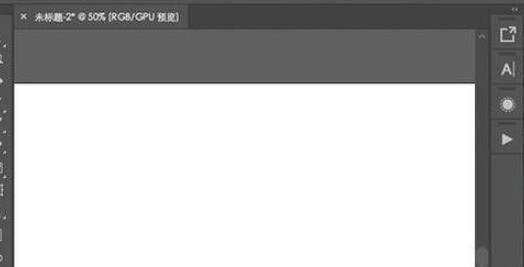
2. Wählen Sie zuerst das [Ellipsen-Werkzeug] in der Symbolleiste, zeichnen Sie dann eine Ellipse auf der Zeichenfläche, deaktivieren Sie die Füllfarbe und behalten Sie nur die Strichfarbe bei.
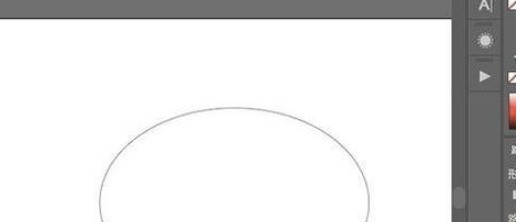
3. Wählen Sie das [Gerade Segment-Werkzeug] in der Symbolleiste. Sie müssen das Gerade Segment-Werkzeug verwenden, um die Ellipse in verschiedene Formen zu unterteilen.
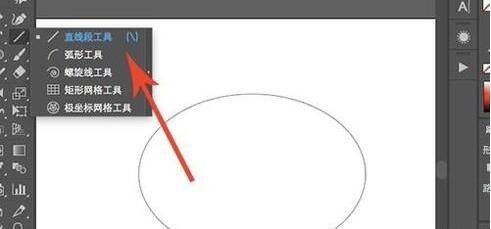
4. Verwenden Sie drei gerade Liniensegmente, um die Ellipse in 6 Formen zu unterteilen. Stellen Sie sicher, dass es Schnittpunkte gibt, damit die Ellipse erfolgreich geteilt werden kann.
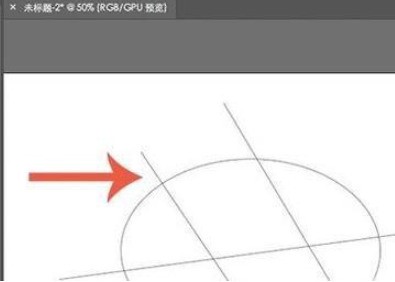
5. Wenn Sie eine Echtzeit-Färbung durchführen möchten, müssen Sie zuerst einen Bereich erstellen, alle Formen auswählen und dann [Objekt-Echtzeit-Färbung-Erstellen] auswählen.
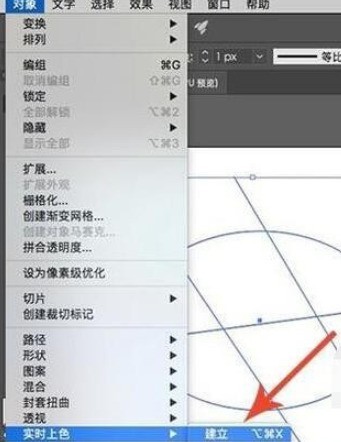
6. Nachdem Sie den Bereich erstellt haben, wählen Sie in der linken Symbolleiste [Echtzeit-Farbwerkzeug] und die Tastenkombination ist K.
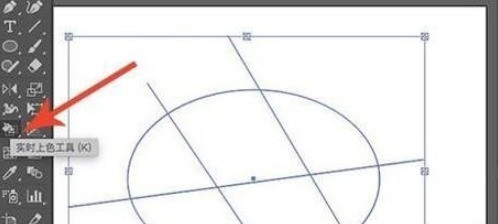
7. Nachdem Sie das Echtzeit-Färbewerkzeug ausgewählt haben, bewegen Sie die Maus an die entsprechende Formposition. Zu diesem Zeitpunkt wird die entsprechende Position rot, was anzeigt, dass dieser Bereich eingefärbt wird.
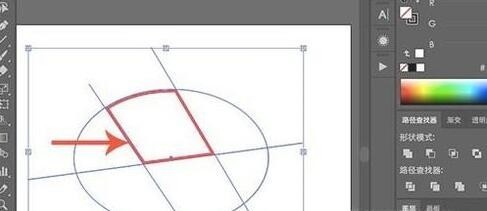
8. Es ist zu beachten, dass die zum Färben verwendete Farbe die Füllfarbe ist. Sie müssen daher überprüfen, ob die Füllfarbe deaktiviert ist, und die Farbe der Füllfarbe anpassen.
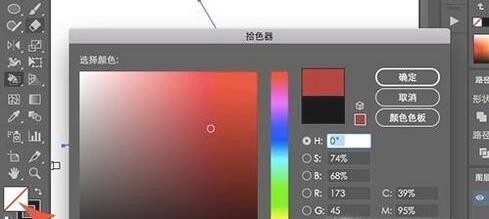
9. Mit dieser Methode können Sie schnell Farbvorgänge in Echtzeit auf verschiedenen Formebenen durchführen.
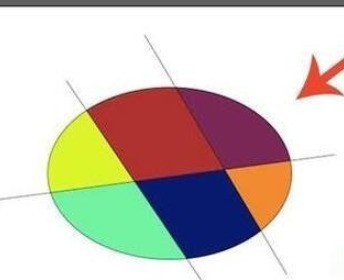
Das obige ist der detaillierte Inhalt vonSo verwenden Sie das Echtzeit-Farbtool der KI-Software - So verwenden Sie das Echtzeit-Farbtool der KI-Software. Für weitere Informationen folgen Sie bitte anderen verwandten Artikeln auf der PHP chinesischen Website!
In Verbindung stehende Artikel
Mehr sehen- So zeigen Sie versteckte Spiele auf Steam an
- Wie verwende ich geeignete Software, um DLL-Dateien auf einem Win10-Computer zu öffnen?
- So legen Sie das gespeicherte Kontokennwort fest und zeigen das gespeicherte Benutzerkontokennwort im 360-Browser an
- So markieren Sie mit CAD alle Maße mit einem Klick
- So brechen Sie den automatischen Randsprung des IE ab

